摘要: 技术选型(只列了一部分技术) 服务框架:Dubbo、zookeeper、Rest服务 缓存:Redis、ehcache 消息中间件...
本文介绍如何用eclipse一步一步搭建SpringMVC的最小系统,所谓最小系统,就是足以使项目在SpringMVC框架下成功跑起来,并且能够做一些简单的事情(比如访问页面)的系统。
话不多说,让我们开始吧。所有的源代码和jar包都会在最后给出。
其他环境:
操作系统:Windos 10
Tomcat : v7.0
JDK : 1.7
技术选型(只列了一部分技术)
1、后端
服务框架:Dubbo、zookeeper、Rest服务
缓存:Redis、ehcache
消息中间件:ActiveMQ
负载均衡:Nginx
分布式文件:FastDFS
数据库连接池:Alibaba Druid 1.0
核心框架:spring framework
安全框架:Apache Shiro 1.2
视图框架:Spring MVC 4.0
服务端验证:hibernate Validator 5.1
布局框架:SiteMesh 2.4
工作流引擎:Activiti 5.15
任务调度:quartz 1.8.5
持久层框架:MyBatis 3.2
日志管理:SLF4J 1.7、Log4j
工具类:Apache Commons、Jackson 2.2、Xstream 1.4、Dozer 5.3、POI
2、前端
js框架:jQuery 1.9。
CSS框架: Bootstrap 4 metronic
客户端验证:jquery Validation Plugin。
富文本:CKEcitor
文件管理:CKFinder
动态页签:Jerichotab
数据表格:jqGrid
对话框:jQuery jBox
树结构控件:jQuery zTree
其他组件:Bootstrap 4 metronic
3、支持
服务器中间件:Tomcat 6、7、Jboss 7、WebLogic 10、WebSphere 8
数据库支持:目前仅提供MySQL数据库的支持,但不限于数据库,下个版本升级多数据源切换和数据库读写分离: 如:Oracle、SqlServer、H2等
支持开发环境:Eclipse、MyEclipse、Ras、Idea等
经典介绍:
源码结构
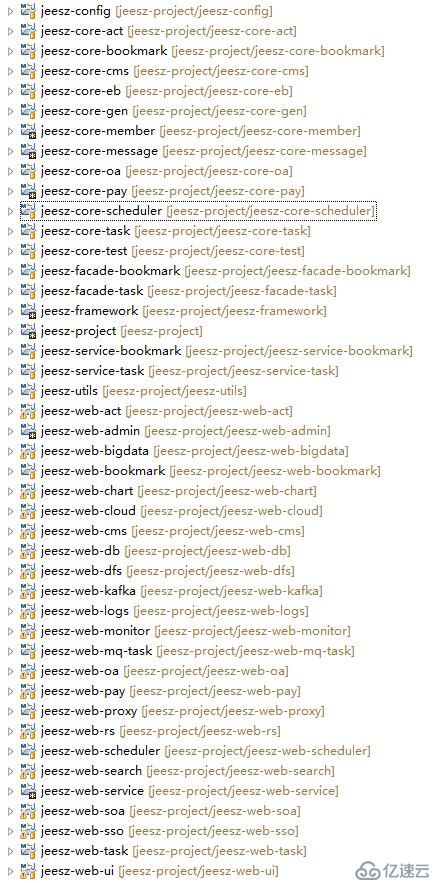
更多详细源码参考来源

Paste_Image.png
我们用eclipse新建项目,选择Dynamic Web Project(动态的Web项目)。
点击Next

Paste_Image.png
Project name里面写上 springmvc,这就是我们项目的名称,其他不用改,直接点击Finish 。

Paste_Image.png
OK,项目就建好了。
接下来一定要将项目的字符集改为UTF-8
右键项目——properties

Paste_Image.png
改为UTF-8,点击OK。
当我们打开WebContent/WEB-INF目录的时候,发现里面只有一个lib目录,这是存放各种jar包的地方。我们知道一个web项目必须要有一个web.xml文件才行。
既然没有,我们自己写一个咯。
右键WEB-INF——new——file,新建一个web.xml文件。
点击Finish
将以下内容填进去即可。
<?xml version="1.0" encoding="UTF-8"?><web-app xmlns:xsi="http://www.w3.org/2001/XMLSchema-instance"
xmlns="http://xmlns.jcp.org/xml/ns/javaee"
xsi:schemaLocation="http://xmlns.jcp.org/xml/ns/javaee http://xmlns.jcp.org/xml/ns/javaee/web-app_3_1.xsd"
id="WebApp_ID"><!-- 这是项目的名称 --><display-name>springmvc</display-name></web-app>
这样就完成了基本的配置,我的意思是说,现在这个项目就已经是一个标准的web项目了。
为了验证到目前为止的正确性,我们在WebContent目录下面新建一个jsp文件。
名字就叫index.jsp

Paste_Image.png
内容如下:
<%@ page language="java" contentType="text/html; charset=UTF-8" pageEncoding="UTF-8"%><html>
<head>
<meta charset="UTF-8" />
</head>
<body>
恭喜,web項目已經成功搭建! </body></html>
我们现在就将这个项目部署到Tomcat,来验证是否可以跑起来。
在项目上右键——Debug As——Debug on Server
直接点击Finish
经过一段时间,控制台开始打印日志信息,当我们看到这些信息的时候,说明Tomcat已经启动完毕了。

Paste_Image.png
让我们打开浏览器,在地址栏输入以下信息
http://localhost:8088/springmvc/index.jsp
我电脑上Tomcat配置的端口号是8088,具体情况视你自己的Tomcat决定,可能是8080等。

Paste_Image.png
可见,能够成功访问页面了,这说明我们到目前为止的操作是正确的。
我们在web.xml文件里面添加下面的配置
3.1 配置监听器
<listener>
<listener-class>org.springframework.web.context.ContextLoaderListener</listener-class></listener><listener>
<listener-class>org.springframework.web.util.IntrospectorCleanupListener</listener-class></listener>
3.2 配置过滤器,解决POST乱码问题
<filter>
<filter-name>encoding</filter-name>
<filter-class>org.springframework.web.filter.CharacterEncodingFilter</filter-class>
<init-param>
<param-name>encoding</param-name>
<param-value>UTF-8</param-value>
</init-param></filter><filter-mapping>
<filter-name>encoding</filter-name>
<url-pattern>/*</url-pattern></filter-mapping>
3.3 配置SpringMVC分发器,拦截所有请求
<servlet>
<servlet-name>springmvc</servlet-name>
<servlet-class>org.springframework.web.servlet.DispatcherServlet</servlet-class>
<init-param>
<param-name>namespace</param-name>
<param-value>dispatcher-servlet</param-value>
</init-param></servlet><servlet-mapping>
<servlet-name>springmvc</servlet-name>
<url-pattern>/</url-pattern>
</servlet-mapping>
在这个配置中,我们规定了 DispatcherServlet 的关联 XML 文件名称叫做 dispatcher-servlet。
注意,这里的路径是相对于web.xml来说的,也就是说,这个文件也在WEB-INF的根目录下。
所以,我们需要在WEB-INF的根目录下新建一个dispatcher-servlet.xml文件。

Paste_Image.png
至此,web.xml文件的编写就告一段落了。
3.4 编写dispatcher-servlet.xml
dispatcher-servlet.xml 的作用就是配置SpringMVC分发器。
配置如下:
<?xml version="1.0" encoding="UTF-8" ?><beans xmlns="http://www.springframework.org/schema/beans"
xmlns:xsi="http://www.w3.org/2001/XMLSchema-instance"
xmlns:p="http://www.springframework.org/schema/p"
xmlns:context="http://www.springframework.org/schema/context"
xmlns:util="http://www.springframework.org/schema/util"
xmlns:mvc="http://www.springframework.org/schema/mvc"
xsi:schemaLocation="http://www.springframework.org/schema/beans
http://www.springframework.org/schema/beans/spring-beans-3.0.xsd
http://www.springframework.org/schema/context
http://www.springframework.org/schema/context/spring-context-3.0.xsd
http://www.springframework.org/schema/util
http://www.springframework.org/schema/util/spring-util-3.0.xsd
http://www.springframework.org/schema/mvc
http://www.springframework.org/schema/mvc/spring-mvc.xsd
">
<!-- 开启注解模式驱动 -->
<mvc:annotation-driven></mvc:annotation-driven>
<!-- 扫包 -->
<context:component-scan base-package="com.springmvc.*"></context:component-scan>
<!-- 静态资源过滤 -->
<mvc:resources location="/resources/" mapping="/resources/**"/>
<!-- 视图渲染 jsp/freemaker/velocity-->
<bean class="org.springframework.web.servlet.view.InternalResourceViewResolver">
<!-- 制定页面存放的路径 -->
<property name="prefix" value="/WEB-INF/pages"></property>
<!-- 文件的后缀 -->
<property name="suffix" value=".jsp"></property>
</bean> </beans>
根据配置,有三个需要注意的地方。
它会扫描 com.springmvc 包下所有的Java类,但凡是遇到有注解的,比如@Controller , @Service , @Autowired ,就会将它们加入到Spring的bean工厂里面去。
所有的静态资源文件,比如说 js , css , p_w_picpaths 都需要放在/resources目录下,这个目录现在我们还没有建。
所有的展示页面,比如jsp文件,都需要放置在/WEB-INF/pages目录下,这个目录现在我们也没有建。
OK,我们把对应的目录加上。
首先是Java文件的目录。

Paste_Image.png
我们在这个地方右键,新建一个 com 包,再在里面建一个 springmvc 包,或者用 . 的方式一起建。

Paste_Image.png
点击Finish

Paste_Image.png
根据SpringMVC的分层,我们在springmvc 包下面建三个包,分别是controller , service , dao

Paste_Image.png
这样的话, 当我们项目一旦启动,springmvc就会扫描这三个包,将里面但凡是有注解的类都提取起来,放进Spring容器(或者说Spring的bean工厂),借由Spring容器来统一管理。这也就是你从来没有去new一个Controller的原因。
接下来,我们来建静态资源的目录。
在WebContent目录下新建一个resources文件夹。
然后顺便把js,css,img的文件夹都建一下,这里就存放我们的静态资源文件。

Paste_Image.png
最后,我们在WEB-INF目录下建一个pages文件夹,作为展示页面的存放目录。

Paste_Image.png
将之前的index.jsp拷贝进来。

Paste_Image.png
这样就配置的差不多了。
我们将jar包放到lib目录:

Paste_Image.png
然后启动项目,验证一下到目前为止的构建是否正确。
打开Servers视图,点击如图像是甲虫一样的图标。

Paste_Image.png
发现报错了,错误信息如下:

Paste_Image.png
错误:
Could not open ServletContext resource [/WEB-INF/applicationContext.xml]
它说我们在WEB-INF下面少了一个applicationContext.xml 这个文件,原来,我们少了对SpringBean工厂的配置,它的意思就是说,我们要规定一下,在Spring容器启动的时候,需要自动加载哪些东西?
于是,我们把 applicationContext.xml 加上。

Paste_Image.png
<?xml version="1.0" encoding="UTF-8"?><beans xmlns="http://www.springframework.org/schema/beans"
xmlns:xsi="http://www.w3.org/2001/XMLSchema-instance" xmlns:aop="http://www.springframework.org/schema/aop"
xmlns:context="http://www.springframework.org/schema/context" xmlns:tx="http://www.springframework.org/schema/tx"
xmlns:util="http://www.springframework.org/schema/util" xmlns:p="http://www.springframework.org/schema/p"
xsi:schemaLocation="http://www.springframework.org/schema/beans
http://www.springframework.org/schema/beans/spring-beans.xsd
http://www.springframework.org/schema/aop
http://www.springframework.org/schema/aop/spring-aop-4.0.xsd
http://www.springframework.org/schema/tx
http://www.springframework.org/schema/tx/spring-tx-4.0.xsd
http://www.springframework.org/schema/context
http://www.springframework.org/schema/context/spring-context-4.0.xsd
http://www.springframework.org/schema/util
http://www.springframework.org/schema/util/spring-util-4.0.xsd
"></beans>
里面我们啥也不配置,再次启动Tomcat。

Paste_Image.png
这回不报错了。
我们知道,WEB-INF目录下的任何资源都是无法直接通过浏览器的url地址去访问的,保证了安全性。这也是我们为什么把页面都放在该目录下的原因。
为了有所区分,我们还单独建立了一个pages文件夹,将这些页面保存起来。

Paste_Image.png
现在,为了访问这个页面,我们需要用到SpringMVC的页面跳转机制。
我们在Controller包下新建一个ViewController

Paste_Image.png
点击Finish

Paste_Image.png
ViewController 代码:
package com.springmvc.controller;import javax.servlet.http.HttpServletRequest;import org.springframework.stereotype.Controller;import org.springframework.web.bind.annotation.RequestMapping;import org.springframework.web.servlet.ModelAndView;@Controllerpublic class ViewController { @RequestMapping("/view")
public ModelAndView view(HttpServletRequest request){
String path = request.getParameter("path") + "";
ModelAndView mav = new ModelAndView();
mav.setViewName(path); return mav;
}
}
我只需要将想要访问的页面放在path里面,通过url传进来就行了。
因为添加了java类,因此我们重新启动Tomcat。
启动完成后,在地址栏输入:
http://localhost:8088/springmvc/view?path=index
结果:

Paste_Image.png
没关系,我们看他报什么错。
message /springmvc/WEB-INF/pagesindex.jsp
pagesindex.jsp是什么鬼??
原来,在dispatcher-servlet.xml中,我们少写了一个 "/"

Paste_Image.png
添上去就行了。

Paste_Image.png
保存后,因为修改了XML配置文件,因此我们还是需要重新启动Tomcat。
启动完成后,继续!

Paste_Image.png
成功了。
比如,我在resources/img目录下放了一张图片,怎么引入到index.jsp呢?

Paste_Image.png
background : url(http://localhost:8088/springmvc/resources/img/bg.jpg);background-size : 100% 100%;
的确,这是一种方式。可是,它有一个缺点就是根路径写死了,我们肯定不希望这样的。
其实,我们可以在viewController里面拿到项目根路径,然后传递到jsp页面就OK了。

Paste_Image.png
我们把调试信息 “恭喜,web項目已經成功搭建!” 删掉。
<%@ page language="java" contentType="text/html; charset=UTF-8" pageEncoding="UTF-8"%><html>
<head>
<meta charset="UTF-8" />
</head>
<style>
body { background : url(${contextPath}/resources/img/bg.jpg); background-size : 100% 100%;
} </style>
<body>
</body></html>
${contextPath} 可以取到Controller传过来的contextPath值。
欢迎大家一起学习研究相关技术愿意了解框架技术或者源码的朋友直接求求:2042849237
更多详细源码参考来源:http://×××/technology
免责声明:本站发布的内容(图片、视频和文字)以原创、转载和分享为主,文章观点不代表本网站立场,如果涉及侵权请联系站长邮箱:is@yisu.com进行举报,并提供相关证据,一经查实,将立刻删除涉嫌侵权内容。